Cách tắt thông báo Facebook trên máy tính: 5 cách dẹp yên "spam" ngay lập tức
Cách tắt thông báo Facebook trên máy tính: 5 cách cực nhanh để không bị "spam" khi làm việc hay giải trí.

Những thông báo trên facebook không chỉ gây phiền nhiễu, làm gián đoạn công việc mà còn khiến bạn mất tập trung. Chắc hẳn bạn cũng từng muốn tìm cách tắt thông báo Facebook trên máy tính để dẹp yên tình trạng "spam" này phải không? Bài viết này Điện máy Htech sẽ giải thích vì sao Facebook liên tục gửi thông báo, hướng dẫn chi tiết 5 cách để bạn kiểm soát và tắt thông báo Facebook trên máy tính ngay lập tức, đồng thời bật mí cách khôi phục thông báo đã tắt và những mẹo quản lý thông báo hiệu quả hơn.
Vì sao Facebook liên tục gửi thông báo?
Bạn có bao giờ tự hỏi vì sao Facebook liên tục gửi thông báo về máy tính của mình không? Thực ra, có nhiều lý do khiến "ông lớn" mạng xã hội này lại "năng nổ" đến vậy, và hiểu được chúng sẽ giúp bạn dễ dàng hơn trong việc kiểm soát.
Mục đích của Facebook
Tăng tương tác: Mục tiêu hàng đầu của Facebook là giữ chân người dùng trên nền tảng càng lâu càng tốt. Thông báo là một công cụ mạnh mẽ để nhắc nhở bạn quay lại, tương tác với bạn bè, bài viết, hoặc các nội dung mới.
Cập nhật thông tin: Facebook muốn bạn không bỏ lỡ bất kỳ điều gì quan trọng từ bạn bè, nhóm, trang mà bạn theo dõi, hay các sự kiện liên quan đến bạn.
Các loại thông báo phổ biến
Thông báo từ bạn bè và người thân: Khi ai đó bình luận, thích bài viết của bạn, gắn thẻ bạn, gửi lời mời kết bạn, hoặc đăng bài mới. Đây thường là những thông báo quan trọng và hữu ích.
Thông báo từ nhóm và trang: Khi có bài viết mới trong nhóm bạn tham gia, hoặc từ các trang mà bạn đã thích/theo dõi. Tần suất và mức độ quan trọng của loại này rất đa dạng.
Thông báo từ ứng dụng và trò chơi: Đây thường là nguồn "spam" lớn nhất, khi các ứng dụng bên thứ ba gửi lời mời, cập nhật, hoặc quảng cáo.
Thông báo về sự kiện: Nhắc nhở về các sự kiện bạn quan tâm hoặc được mời.
Thông báo về sinh nhật, kỷ niệm: Những lời nhắc nhở cá nhân hóa.
Thông báo về video trực tiếp, tin tức nóng: Khi có nội dung đang phát trực tiếp hoặc tin tức được nhiều người quan tâm.
Cài đặt mặc định của Facebook
Khi bạn tạo tài khoản hoặc tham gia một nhóm, Facebook thường mặc định bật hầu hết các loại thông báo để đảm bảo bạn không bỏ lỡ. Nhiều người dùng không để ý đến cài đặt này và cứ thế nhận "mưa" thông báo.
Hành vi tương tác của người dùng
Nếu bạn thường xuyên tương tác với một loại nội dung nào đó (ví dụ: bình luận trong một nhóm, thích một trang), Facebook sẽ "hiểu" rằng bạn quan tâm và gửi nhiều thông báo liên quan hơn.
Việc nhận quá nhiều thông báo không chỉ gây phiền nhiễu mà còn làm giảm hiệu suất làm việc và tiêu tốn tài nguyên máy tính. Đó là lý do vì sao chúng ta cần tìm cách tắt thông báo Facebook trên máy tính một cách hiệu quả.
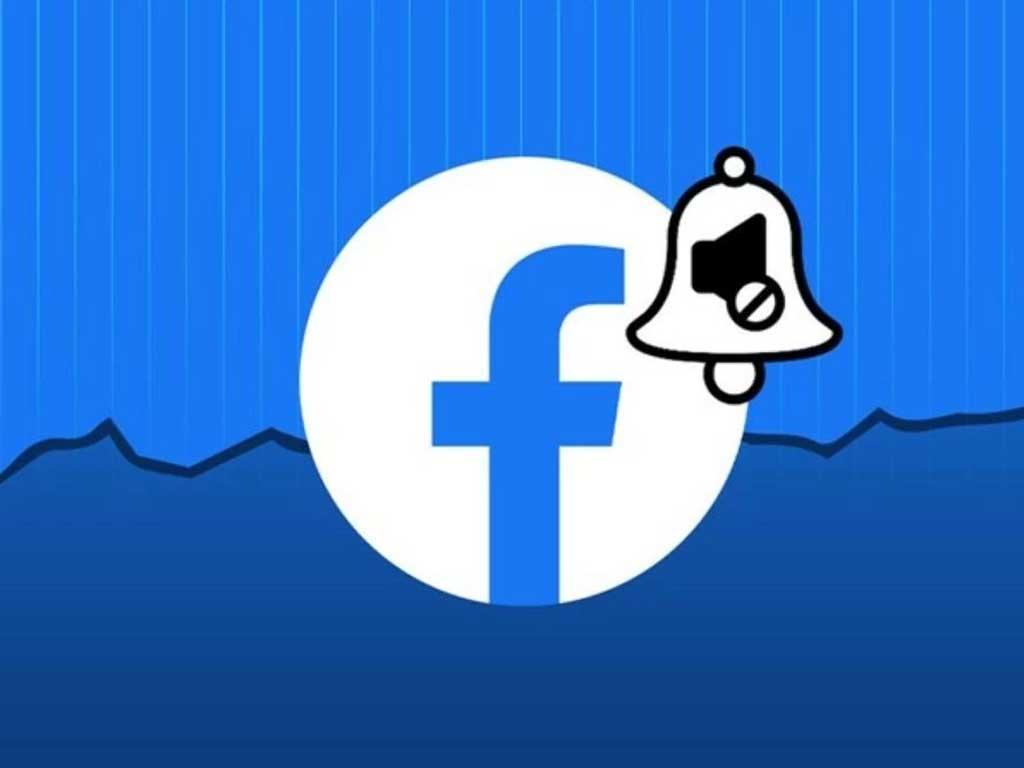
Cách tắt thông báo Facebook trên máy tính theo từng loại
Để dẹp yên "cơn bão" thông báo mà không bỏ lỡ những thông tin quan trọng, bạn nên học cách tắt thông báo Facebook trên máy tính theo từng loại. Facebook cung cấp các tùy chọn rất chi tiết để bạn kiểm soát.
Tắt thông báo qua trình duyệt (Browser Notifications)
Đây là loại thông báo hiện trực tiếp trên màn hình máy tính của bạn, ngay cả khi bạn không mở Facebook.
Cách tắt:
Mở Facebook trên trình duyệt máy tính của bạn.
Nhấp vào biểu tượng hình tam giác ngược (hoặc ảnh đại diện của bạn) ở góc trên bên phải màn hình.
Chọn Cài đặt & quyền riêng tư (Settings & Privacy) > Cài đặt (Settings).
Trong menu bên trái, chọn Thông báo (Notifications).
Cuộn xuống tìm mục Cách bạn nhận thông báo (Where You Receive Notifications).
Tìm Trình duyệt (Browser) và nhấp vào đó.
Tại đây, bạn có thể tắt toàn bộ thông báo trình duyệt bằng cách gạt công tắc "Cho phép thông báo trên trình duyệt" (Allow browser notifications) sang Tắt.
Hoặc, bạn có thể tùy chỉnh từng loại thông báo mà bạn muốn nhận hoặc tắt (ví dụ: Tắt thông báo bình luận, nhưng vẫn nhận thông báo tin nhắn).
Tắt thông báo qua email (Email Notifications)
Facebook cũng rất "chăm chỉ" gửi thông báo qua email của bạn.
Cách tắt:
Vẫn trong mục Thông báo (Notifications) trong Cài đặt Facebook.
Cuộn xuống tìm Email và nhấp vào đó.
Bạn có thể chọn "Chỉ nhận thông báo về tài khoản của bạn" (Only get notifications about your account) để giảm thiểu, hoặc tắt từng loại thông báo cụ thể mà bạn không muốn nhận qua email (ví Tắt thông báo từ ứng dụng và trang cụ thể
Đây là cách hiệu quả để loại bỏ "spam" từ các ứng dụng trò chơi hoặc các trang/nhóm mà bạn không còn quan tâm.
Cách tắt từ Cài đặt Thông báo:
Trong mục Thông báo (Notifications) trong Cài đặt Facebook.
Cuộn xuống mục Những thông báo bạn nhận được (What Notifications You Get).
Bạn sẽ thấy danh sách các loại thông báo (Bình luận, Thẻ, Lời nhắc, Sinh nhật, v.v.). Nhấp vào từng loại để tùy chỉnh.
Hoặc, bạn có thể tìm mục Ứng dụng và trang web (Apps and Websites) để tắt thông báo từ các ứng dụng bên thứ ba.
Mẹo nhanh: Khi bạn nhận được một thông báo từ một trang/nhóm/ứng dụng không mong muốn trên Facebook, hãy nhấp vào biểu tượng ba chấm (...) bên cạnh thông báo đó. Bạn sẽ thấy các tùy chọn như "Tắt thông báo cho bài viết này", "Tắt thông báo từ [Tên trang/nhóm/ứng dụng]", hoặc "Ẩn tất cả thông báo từ [Tên trang/nhóm/ứng dụng]".
Tắt thông báo từ một nhóm cụ thể
Nếu bạn tham gia nhiều nhóm nhưng chỉ muốn nhận thông báo từ một vài nhóm quan trọng.
Cách tắt:
Truy cập vào trang nhóm trên Facebook.
Nhấp vào biểu tượng hình chuông (Notifications) ở phía trên bên phải trang nhóm (dưới ảnh bìa).
Chọn "Tắt thông báo" (Off) hoặc "Tóm tắt" (Highlights) để chỉ nhận những thông báo quan trọng.
Bạn cũng có thể chọn "Bài viết nổi bật" (Highlights) để chỉ nhận những bài viết được nhiều người quan tâm.
Tắt thông báo từ người lạ hoặc người không phải bạn bè
Để tránh bị làm phiền bởi những thông báo từ người không quen.
Cách tắt:
Vẫn trong mục Thông báo (Notifications) trong Cài đặt Facebook.
Tìm các mục như "Lời mời kết bạn", "Yêu cầu tin nhắn", "Bình luận", "Thẻ".
Tùy chỉnh để chỉ nhận thông báo từ bạn bè hoặc những người bạn biết. Ví dụ, trong mục "Bình luận", bạn có thể chọn "Bạn bè của bạn" thay vì "Mọi người".
Bằng cách áp dụng những cách này, bạn có thể kiểm soát hoàn toàn cách tắt thông báo của Facebook trên máy tính, giúp trải nghiệm sử dụng mạng xã hội của bạn trở nên dễ chịu hơn rất nhiều.
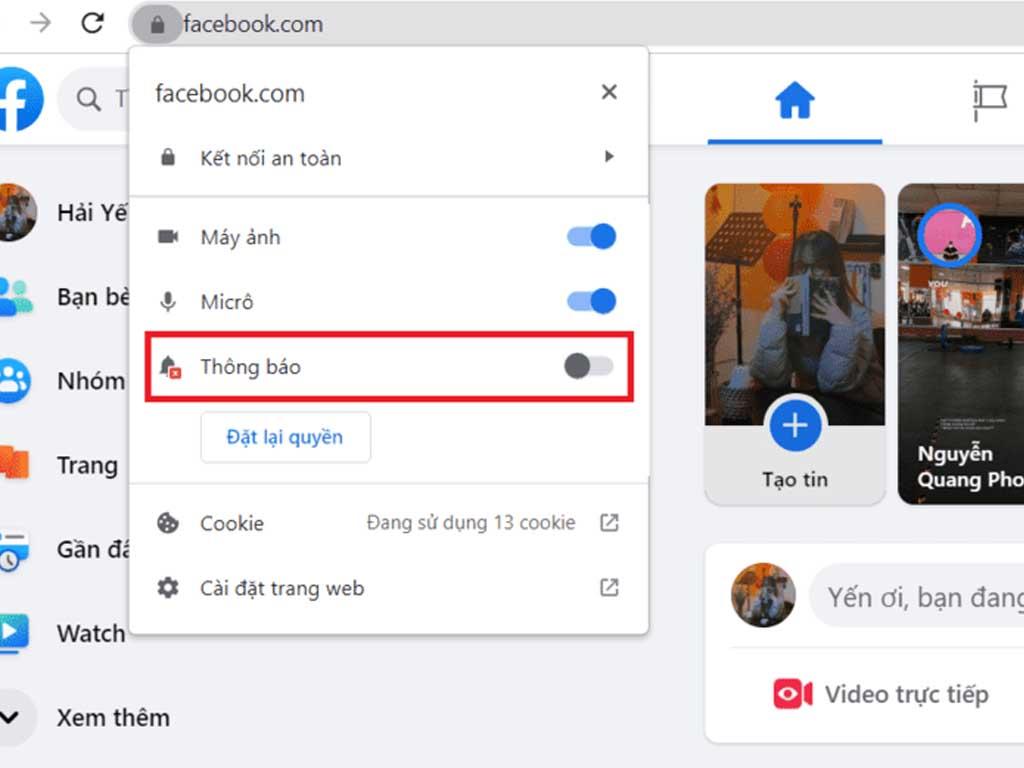
Tắt tất cả thông báo có ảnh hưởng đến hoạt động tài khoản không?
Bạn có thể lo lắng rằng việc tắt tất cả thông báo có ảnh hưởng đến hoạt động tài khoản không? Câu trả lời là: Không, việc tắt tất cả thông báo Facebook trên máy tính hoàn toàn không ảnh hưởng đến hoạt động của tài khoản của bạn.
Không ảnh hưởng đến chức năng tài khoản
Tài khoản vẫn hoạt động bình thường: Dù bạn tắt hết thông báo, tài khoản Facebook của bạn vẫn hoạt động đầy đủ các chức năng. Bạn vẫn có thể đăng bài, bình luận, gửi tin nhắn, tham gia nhóm, xem video, và thực hiện mọi thao tác như bình thường.
Không bị khóa hay hạn chế: Facebook không có chính sách nào hạn chế tài khoản chỉ vì người dùng tắt thông báo. Thông báo chỉ là một phương tiện để thông báo cho bạn về các hoạt động, không phải là điều kiện để tài khoản hoạt động.
Vẫn có thể xem thông báo thủ công
Mặc dù bạn không nhận được thông báo đẩy (push notification) trên màn hình hay qua email, nhưng tất cả các thông báo vẫn được lưu trữ trong mục "Thông báo" trên Facebook của bạn.
Bạn có thể truy cập mục này bằng cách nhấp vào biểu tượng hình quả chuông ở góc trên bên phải của Facebook (trên trình duyệt).
Tại đây, bạn vẫn sẽ thấy tất cả các thông báo mới nhất, chỉ là bạn không bị làm phiền bởi chúng ngay lập tức thôi.
Lợi ích của việc tắt thông báo
Tăng sự tập trung: Giúp bạn làm việc, học tập hiệu quả hơn mà không bị gián đoạn bởi những thông báo không cần thiết.
Giảm phiền nhiễu: Loại bỏ cảm giác bị "spam" liên tục.
Tiết kiệm tài nguyên máy tính: Giảm tải cho trình duyệt và hệ thống, giúp máy tính hoạt động mượt mà hơn.
Tóm lại, bạn hoàn toàn có thể yên tâm tắt thông báo Facebook trên máy tính mà không cần lo lắng về bất kỳ ảnh hưởng tiêu cực nào đến tài khoản của mình. Điều này chỉ giúp bạn kiểm soát trải nghiệm sử dụng tốt hơn thôi.
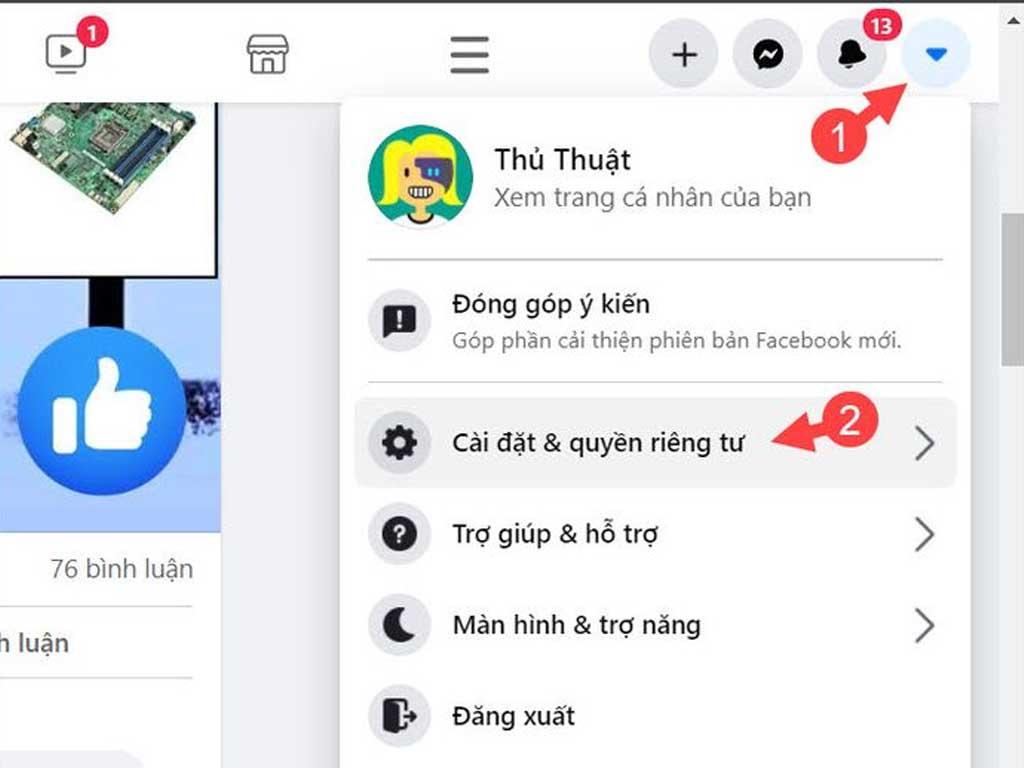
Khôi phục thông báo đã tắt như thế nào?
Đôi khi, bạn lỡ tay tắt một loại thông báo nào đó, hoặc sau một thời gian, bạn lại muốn nhận lại thông báo từ một người bạn, một nhóm hay một ứng dụng cụ thể. Đừng lo lắng nhé, việc khôi phục thông báo đã tắt cũng rất đơn giản thôi.
Khôi phục thông báo trình duyệt/email
Nếu bạn đã tắt toàn bộ thông báo trình duyệt hoặc email, bạn có thể bật lại chúng:
Bước 1: Mở Facebook trên trình duyệt máy tính.
Bước 2: Nhấp vào biểu tượng hình tam giác ngược (hoặc ảnh đại diện của bạn) ở góc trên bên phải màn hình.
Bước 3: Chọn Cài đặt & quyền riêng tư (Settings & Privacy) > Cài đặt (Settings).
Bước 4: Trong menu bên trái, chọn Thông báo (Notifications).
Bước 5: Cuộn xuống mục Cách bạn nhận thông báo (Where You Receive Notifications).
Bước 6: Nhấp vào Trình duyệt (Browser) hoặc Email.
Gạt công tắc "Cho phép thông báo trên trình duyệt" (Allow browser notifications) sang Bật (màu xanh).
Hoặc trong mục Email, chọn "Tất cả thông báo" (All notifications) hoặc tùy chỉnh lại các loại thông báo bạn muốn nhận.
Khôi phục thông báo từ ứng dụng/trang/nhóm cụ thể
Nếu bạn đã tắt thông báo của một ứng dụng, trang hoặc nhóm cụ thể, bạn có thể bật lại chúng theo các cách sau:
Cách 1: Từ Cài đặt Thông báo chung:
Vẫn trong mục Thông báo (Notifications) trong Cài đặt Facebook.
Cuộn xuống mục Những thông báo bạn nhận được (What Notifications You Get).
Bạn sẽ thấy danh sách các loại thông báo (Bình luận, Thẻ, Lời nhắc, v.v.) và các mục như "Ứng dụng và trang web", "Nhóm".
Nhấp vào mục bạn muốn khôi phục (ví dụ: "Bình luận" hoặc "Nhóm").
Tại đây, bạn có thể tùy chỉnh lại các loại thông báo mà bạn muốn nhận, hoặc tìm tên ứng dụng/trang/nhóm cụ thể và bật lại thông báo cho chúng.
Cách 2: Truy cập trực tiếp trang/nhóm:
Nếu bạn muốn khôi phục thông báo từ một nhóm cụ thể, hãy truy cập trực tiếp vào trang nhóm đó trên Facebook.
Nhấp vào biểu tượng hình chuông (Notifications) ở phía trên bên phải trang nhóm (dưới ảnh bìa).
Chọn lại chế độ thông báo bạn muốn nhận (ví dụ: "Tất cả bài viết", "Bài viết nổi bật", hoặc "Tùy chỉnh").
Cách 3: Từ trang cài đặt ứng dụng/trang web:
Đối với các ứng dụng và trang web bên thứ ba, bạn có thể vào Cài đặt & quyền riêng tư (Settings & Privacy) > Cài đặt (Settings) > Ứng dụng và trang web (Apps and Websites).
Tìm ứng dụng/trang web bạn muốn và kiểm tra cài đặt thông báo của nó.
Việc khôi phục thông báo rất linh hoạt, giúp bạn dễ dàng điều chỉnh lại cài đặt theo nhu cầu sử dụng của mình bất cứ lúc nào.
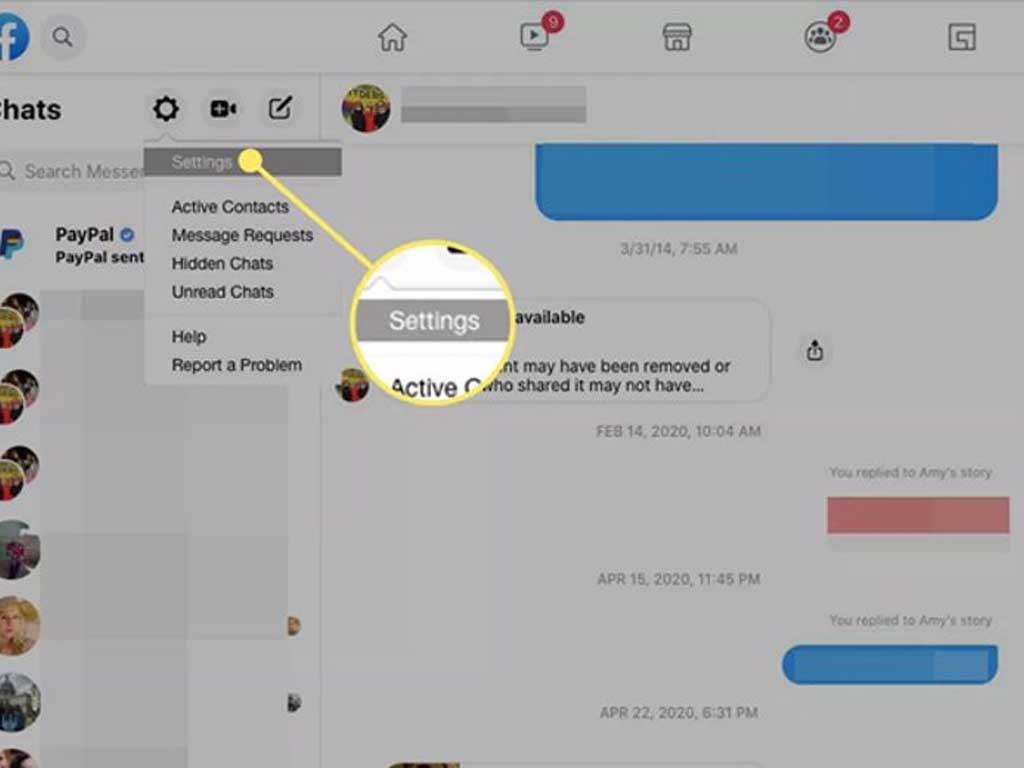
Mẹo quản lý thông báo hiệu quả hơn
Để không bị "ngộp" trong biển thông báo mà vẫn không bỏ lỡ những điều quan trọng, bạn cần có những mẹo quản lý thông báo hiệu quả hơn. Đây là cách tắt thông báo Facebook trên máy tính một cách thông minh, giúp bạn kiểm soát tốt hơn trải nghiệm của mình.
Tùy chỉnh thông báo theo mức độ quan trọng
Đừng tắt tất cả thông báo một cách "mù quáng". Hãy dành thời gian phân loại chúng:
Thông báo quan trọng (nên giữ): Tin nhắn trực tiếp, bình luận trên bài viết của bạn, thẻ bạn, lời mời kết bạn, thông báo từ người thân, thông báo về bảo mật tài khoản.
Thông báo ít quan trọng (nên tắt hoặc tóm tắt): Lời mời chơi game, cập nhật từ các nhóm không thường xuyên tương tác, thông báo về video trực tiếp từ các trang bạn ít quan tâm, quảng cáo.
Tắt thông báo đẩy (push notification) trên trình duyệt
Đây là loại thông báo thường gây phiền nhiễu nhất vì chúng hiện lên ngay trên màn hình máy tính của bạn, ngay cả khi bạn không mở Facebook. Hãy tắt chúng đi nếu bạn muốn sự yên tĩnh tuyệt đối.
Tận dụng tính năng "Tóm tắt" hoặc "Bài viết nổi bật" cho nhóm
Nếu bạn tham gia nhiều nhóm nhưng không muốn nhận thông báo từ mọi bài viết, hãy sử dụng tính năng "Tóm tắt" (Highlights) hoặc "Bài viết nổi bật" (Top Posts) cho các nhóm đó. Bạn sẽ chỉ nhận được thông báo về những nội dung quan trọng hoặc được nhiều người quan tâm nhất.
Kiểm tra và gỡ bỏ các ứng dụng/trang web không dùng đến
Nhiều thông báo "spam" đến từ các ứng dụng hoặc trang web bên thứ ba mà bạn đã cấp quyền truy cập Facebook từ lâu và giờ không còn dùng nữa.
Vào Cài đặt & quyền riêng tư (Settings & Privacy) > Cài đặt (Settings) > Ứng dụng và trang web (Apps and Websites).
Xem lại danh sách các ứng dụng/trang web đã kết nối. Gỡ bỏ những cái bạn không dùng hoặc không tin tưởng. Điều này không chỉ giảm thông báo mà còn tăng cường bảo mật tài khoản.
Sử dụng chế độ "Không làm phiền" (Do Not Disturb) trên máy tính
Nếu bạn muốn tập trung làm việc mà không bị bất kỳ thông báo nào làm phiền (không chỉ riêng Facebook), hãy bật chế độ "Không làm phiền" của hệ điều hành.
Trên Windows 10/11: Mở Action Center (biểu tượng hộp thoại ở góc dưới bên phải màn hình) và bật "Focus assist" (Trợ lý Tập trung) hoặc "Do Not Disturb". Bạn có thể tùy chỉnh thời gian và mức độ ưu tiên.
Trên macOS: Nhấp vào Trung tâm điều khiển (Control Center) trên thanh menu, sau đó nhấp vào "Tập trung" (Focus) và chọn "Không làm phiền" (Do Not Disturb).
Thường xuyên xem lại cài đặt thông báo
Thói quen sử dụng Facebook của bạn có thể thay đổi theo thời gian. Hãy định kỳ (ví dụ: mỗi tháng một lần) xem lại cài đặt thông báo của mình để đảm bảo chúng vẫn phù hợp với nhu cầu hiện tại.
Bằng cách áp dụng những mẹo này, bạn sẽ không còn cảm thấy bị "khủng bố" bởi thông báo Facebook nữa, thay vào đó là một trải nghiệm sử dụng mạng xã hội thoải mái và hiệu quả hơn rất nhiều.
Facebook là một công cụ kết nối tuyệt vời, nhưng "cơn bão" thông báo có thể trở thành nỗi ám ảnh nếu bạn không biết cách kiểm soát. Từ việc hiểu rõ nguyên nhân gây ra thông báo, đến việc áp dụng 5 cách tắt thông báo Facebook trên máy tính theo từng loại, bạn hoàn toàn có thể dẹp yên tình trạng "spam" ngay lập tức. Hãy nhớ rằng, việc tắt thông báo không hề ảnh hưởng đến hoạt động tài khoản của bạn, và bạn luôn có thể khôi phục chúng bất cứ lúc nào. Bằng cách áp dụng những mẹo quản lý thông báo hiệu quả hơn, bạn sẽ biến Facebook thành một công cụ hữu ích, giúp bạn tập trung hơn vào công việc và tận hưởng những khoảnh khắc kết nối ý nghĩa mà không bị làm phiền.
